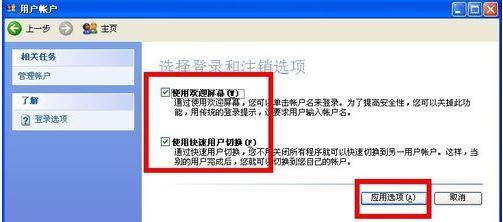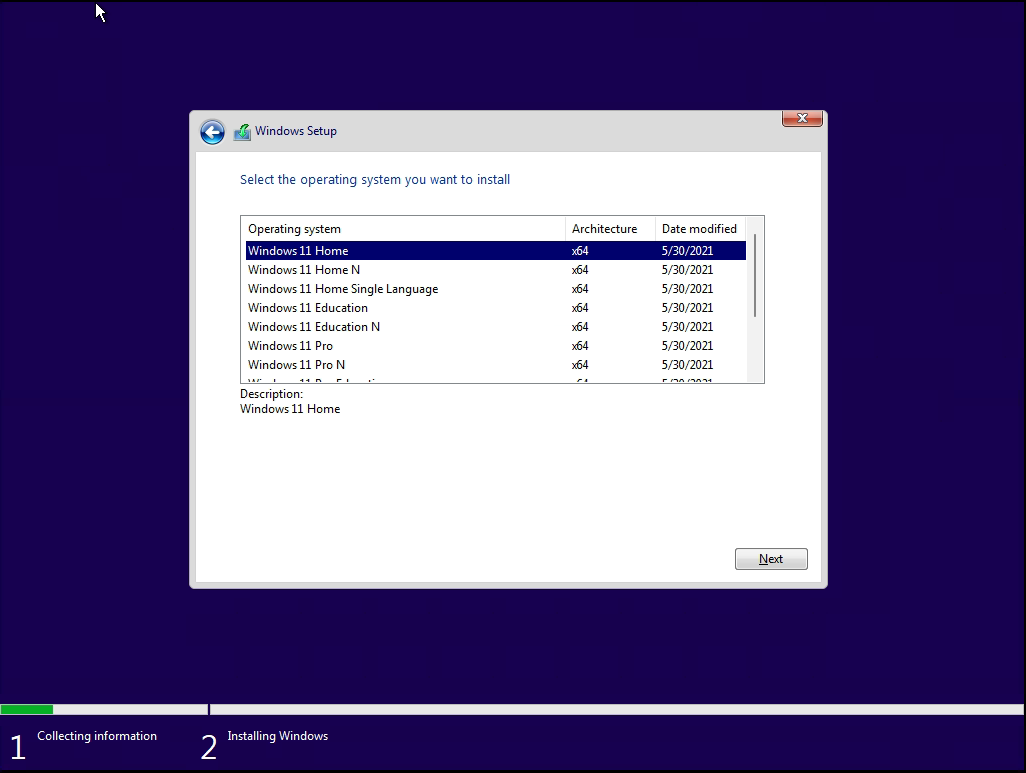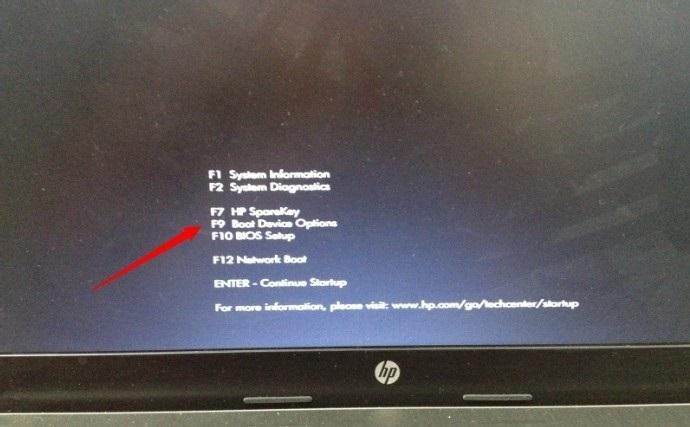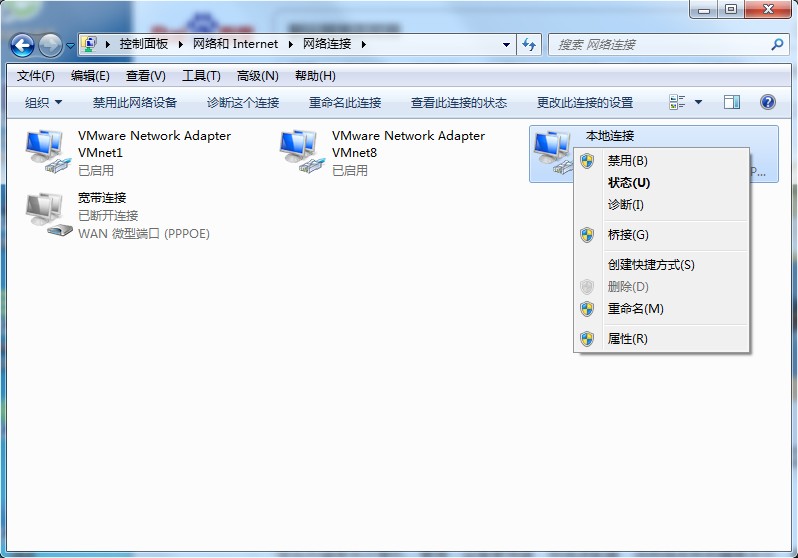如何取消访问共享文件夹的用户名和密码?
在目标电脑上按如下操作:
1、打开控制面板——管理工具,计算机管理,系统工具,本地用户和组,用户,双击右边窗口中的“Guset”,在常规中将“帐户已禁用”前的勾去掉,确定。
2、打开控制面板——管理工具,本地安全策略,本地策略,用户权限分配,双击右边窗口中的“拒绝从网络访问这台计算机”,在框中选中Guest,点击删除,确定。
3、打开控制面板——管理工具,本地安全策略,本地策略,安全选项;1)打开“网络访问:本地帐户的共享和安全模式”,选择“仅来宾-本地用户以来宾身份验证”,确定。4)打开“帐户:使用空白密码的本地帐户只允许进行控制台登录”,设置为已禁用,确定。
如何清除Windows共享登录的用户名密码?
1、首先,同时按下键盘上的win+r键,输入“control userpasswords2”,然后按下回车,打开用户账户窗口。
2、打开用户账户窗口之后,点击窗口上方选项卡菜单中的“高级”选项卡。然后点击下方的“管理密码”按钮。
3、点击之后,在新弹出的窗口中,找到要删除的文件夹共享用户名和密码,点击右侧的v字图标。
4、点击之后,在展开的密码信息下,点击“删除”即可。
别人访问我的win10共享文件夹提示输密码账户名错误怎么办,跪求答案?
步骤一:WIN7系统防火墙关闭,保证可以Ping通双方的IP地址,保证局域网内电脑在同一个工作组。
步骤二:WIN7系统右键单击桌面上计算机,选择管理,双击本地用户和组,找到用户,双击guest,把“帐户已停用”前面的勾去掉。
并且guest密码设为空。
怎样给局域网共享文件夹设置密码?
以win7系统为例,假设主机计算机名为John-PC,IP地址是“192.168.2.10”,15台电脑A-PC、B-PC、C-PC……O-PC分别用账户1、2、3……15访问文件夹a、b、c……o。
第一步,在主机的“控制面板”-“添加和删除用户管理”里,添加15个不同账户,并分别设置密码。
第二步,在主机的“控制面板”-“网络和 Internet”-“网络和共享中心”-“更改高级共享设置”里,将“密码保护的共享”设置为“启动密码保护共享”。
第三步,以a文件夹为例,单击鼠标右键-“共享”-“特定用户”里,添加指定账户“1”,权限级别为“读取/写入”,然后点击“共享”-“完成”。
第四步,在15台电脑其中的1台中,打开“网络”图标,找到共享文件夹的主机John-PC,或者在“资源管理器”的地址栏输入“\\John-PC”,也可以输入“\\192.168.2.10”回车访问。
第五步,在弹出对话框中分别输入用户名“John-PC\1”与密码(假设授权第1台电脑用户名“1”),找到a文件夹进行操作。请注意,用户名需要以“
计算机名\用户名
”的方式输入。第六步,再重复14次类似操作即可完成。